フォントのバックアップ
ライブラリからフォントをバックアップするには、収集かアーカイブという2つの簡単な方法があります。
フォントの収集機能は元々、印刷業者などに入稿するドキュメントに添付するフォントを簡単に集めるために設計されました。この機能は、もちろん現在でも同じ目的に使用できます。また、重要なフォントのコピーを簡単に作成する目的にも便利な機能です。
フォントの収集にも2つの方法があります:
- 選択したフォントをSuitcase Fusionからデスクトップにドラッグします。
- フォントを選択して、ファイル > 出力用フォントを収集を選択します。
Font Vaultのアーカイブ
Font Vaultをアーカイブすると、フォントの全データを保存して簡単に復元できるようになります。アーカイブは、自分が使用する別のコンピューターにフォントを移動する場合などに便利です。
Font Vaultをアーカイブするには:
- ファイル > Font Vault アーカイブ > アーカイブを選択します。
- Font Vaultをアーカイブするには、Suitcase FusionでType Coreを停止する必要があります。操作を続けるにはアーカイブをクリックします。
- アーカイブの名前を入力して保存先を選択したら、保存をクリックします。
Font Vaultのコピーが圧縮ファイルとして作成され、Suitcase Fusionが再起動されます。
Font Vaultをアーカイブから復元するには:
- ファイル > Font Vault アーカイブ > 復元を選択します。
- Font Vaultを復元するには、Suitcase FusionでType Coreを停止する必要があります。操作を続けるには復元をクリックします。
- 復元したいアーカイブを選択して、開くをクリックします。
Font Vaultが復元され、Suitcase Fusionが再起動されます。
フォントのアーカイブについての注意点
- システムライブラリ、Monotype Fonts、とAdobe Fontsライブラリを除く全てのライブラリがアーカイブされます。
TeamSyncライブラリ、TypeSyncライブラリ、およびGoogleフォントライブラリは対象に含まれます。 アーカイブを作成する前にGoogleフォントライブラリを使用不可にするには、ファイル > Google フォントを無効にするを選択します。 - 元の場所から追加されたフォントはSuitcase Fusion Restoreフォルダ(ユーザーの書類フォルダ内)に保存されます。
- アーカイブはトラッキングドキュメントの情報を保持しますが、それらのコピーは保存しません。アーカイブを別のシステムに移動する場合は、トラッキングドキュメントも移動する必要があります。トラッキングドキュメントの移動の詳細については、ドキュメントを移動するをご確認ください。
- Font Vaultアーカイブは異なるOSでは使用できません。Mac環境のSuitcase Fusionで作成したアーカイブはMac環境でのみ復元できます。Windows環境のSuitcase Fusionで作成したアーカイブはWindows環境でのみ復元できます。
- Font Vaultアーカイブの中身を取り出すには、拡張子を.ZIPに変更して、OSの機能かZIP解凍ユーティリティを使用して解凍します。
Suitcase Fusionにフォントを追加する時の検査処理によって収集された情報は、フォントライブラリの最適化と全てのフォントを正常に使用できる状態を維持するのに役立てられます。Suitcase Fusionでは、ビットマップデータしかないフォントやアウトラインデータしかないフォントは元々使用できませんが、破損フォント、重複フォント、そして消失フォントも問題になります。
破損フォント
破損フォントの使用は、ドキュメントだけではなくOSにも問題を引き起こす可能性があります。Suitcase Fusionは、フォントファイルの一部を開けなかったり、整合性のない情報が含まれていたり、またはフォントファイルの一部の重要なフィールドに無効な値が含まれているようなフォントを、破損フォントと判別して使用を禁止します。
ほとんどの場合、破損フォントは修復できません。しかしながら、ある種の小さな問題は修正できたり無視して問題ないこともあります。フォント追加時の検査処理は、破損していたり問題のあるフォントを特定して、問題の種類によってはSuitcase Fusionは問題を修正するかフォントをライブラリに追加できます。または、フォントを元の場所からは追加できる場合もあります。
破損している可能性のあるフォントを元の場所から追加することを選択すると、そのフォントは新しい日付の「問題のあるフォント」というセットに追加されるため、すぐにフォントを確認してそれ以降の処理を検討できます。
破損の可能性のあるフォントの追加にはリスクもあります。破損フォントは正常に有効化できなかったり、印刷時に問題を引き起こすこともあります。この機能は、問題のあるフォントのオリジナルファイルをバックアップからコピーしたり、開発元から入手できるような場合は使用しないようにしてください。仮にそのようなフォントをライブラリに追加しても、必要がなくなり次第すぐに削除することを強くお勧めします。
重複フォント
Suitcase Fusionにおける「重複フォント」とは、同じFont Sense IDを持つフォントのことです。つまり、フォント名、開発元、タイプ、バージョン番号、フォントID、カーニング設定、およびアウトラインファイルのサイズが同じフォントのことです。
Suitcase FusionのFont Vault内でフォントが「完全に」重複することはありません。全フォントをFont Vaultに保存している場合、重複すると思われるフォントを追加しようとすると、Vaultへの追加はできません。フォントを元の場所から追加している場合は、同じフォントを複数の場所から追加できるため、Suitcase Fusionに同じフォントを複数回追加することは確かに可能です。
「重複フォント」の判定は厳密に行われ、フォントはFont Vaultに一度しか追加されないため、もし1つのライブラリに同じ名前のフォントを複数見つけたら、フォントが別に元の場所から追加されているか同じフォントの別バージョンが追加されている可能性があります。例えば同じフォントの別バージョンを2つ所有しており、新しい方にはユーロ記号が含まれていて、古い方にはそれが含まれていない場合、古いバージョンを削除してライブラリを軽量化したいということがあるかもしれません。
重複フォントを特定するには、ライブラリパネルの下の方にある「重複フォント」スマート検索をクリックします。(重複フォントを確認する際にファミリーによるグループ化を解除したい場合は、表示 > ファミリーによるフォントのグループ化のチェックを外します。)
ビルトインの「重複フォント」スマート検索は、全てのライブラリを検索します。特定のライブラリや選択対象のみを検索したい場合は、詳細検索を使用します。
- 編集 > フォントを検索を選択します。
- 詳細検索パネルの右上にあるメニューから、すべて、選択したライブラリとセット、または特定のライブラリといった選択対象を選択できます。
- 検索条件として、最初のメニューから重複フォントを選択して、次のメニューからPostScript 名を選択します。
重複フォントの差異を特定するためにフォントの情報を詳細に確認したい場合は、フォントを選択して表示 > 情報を表示を選択します。
差異を特定したら、どのフォントを継続使用するか決めて他のフォントをライブラリから削除します。詳細については、フォントの追加と削除をご覧ください。
もし1つのライブラリに同じフォントの別バージョンを追加しておきたい場合は「重複フォント」を残しておくこともできます。
消失フォント
Suitcase Fusionは、消失フォントを有効化したりプレビューしようとすると警告を表示します。元の場所から追加されたフォントのオリジナルファイルが移動または削除されると、そのフォントは消失フォントと認識されます。
消失フォントが一目で分かるように、Suitcase Fusionは赤丸と白いクエスチョンマーク
消失フォントを特定してリンクを回復するには:
- フォントパネルから消失フォントを選択します。
- 編集 > 消失フォントを探すを選択します。
- Suitcase Fusionが消失フォントのオリジナルファイルを検索するフォルダを選択します。
- 検索ボタンをクリックします。
Suitcase Fusionは選択されたフォルダと全てのサブフォルダを検索して、消失フォントのリンクを回復しようとします。オリジナルファイルが見つからない場合は、メッセージが表示されて別のフォルダを検索できます。
フォントのコンフリクト
既に有効化されているフォントとコンフリクトするフォントを有効化しようとすると、通常Suitcase Fusionは既に有効化されているフォントを無効化して選択したフォントを改めて有効化します。
Suitcase Fusionによるフォントのコンフリクトの対処方法は環境設定から変更できます。
フォントのコンフリクト時の動作を変更するには:
- Suitcase Fusion > 環境設定(Mac)か編集 > 環境設定(Windows)を選択します。
- 有効オプションで、以下のどちらかを選択します:
- リクエストされたフォントを有効にするは、その時有効化しようとしているフォントかオートアクティベーションプラグインを使用して有効化しようとしているフォントを有効化します。
- 現在のフォントを有効のままにするは、その時有効化しようとしているフォントによって既に有効化されているフォントが無効化されるのを防ぎます。
(この機能はMacintosh版のSuitcase Fusionでのみ使用可能です。)
OSを含む多くのアプリケーションは、頻繁に使用するフォントの情報をキャッシュとして保存して、フォントを素早く呼び出せるようにしています。フォントキャッシュが破損すると、パフォーマンスの低下やフォントが正しく表示されないなどの問題が発生する可能性があります。
時々フォントキャッシュをクリアしてください。フォントの表示に問題が発生したり、アプリケーションの起動が突然遅くなった場合にも、フォントキャッシュのクリアで改善することがあります。
Suitcase Fusionは以下のプログラムのフォントキャッシュをクリアできます:
- macOS
- Adobe AcrobatとAcrobat Reader
- Adobe After Effects
- Adobe Illustrator
- Adobe InCopy
- Adobe InDesign
- Adobe Photoshop
- Microsoft Office
フォントキャッシュをクリアするには:
- アプリケーションをすべて終了します。
- Suitcase Fusionを起動します。
- ファイル > フォントキャッシュをクリアを選択します。
- クリアして再起動をクリックします。
- コンピュータのパスワードを入力してOKをクリックします。
Suitcase Fusionは、OSとインストールされているアプリケーションのフォントキャッシュファイルをすべて削除して、コンピュータを再起動します。
OSのフォントキャッシュはコンピュータの起動時に再構築されます。アプリケーションのフォントキャッシュはそれぞれの起動時に再構築されます。
Suitcase Fusionをアンインストールする前にFont Vaultのバックアップを作成する場合は、フォントのバックアップをご確認ください。
MacintoshからSuitcase Fusionをアンインストールするには:
- Suitcase Fusion Supportからアンインストーラをダウンロードします。
- 起動中のアプリケーションを全て終了します。
- アンインストーラを実行して、表示される内容に従ってアンインストールを行います。
WindowsからSuitcase Fusionをアンインストールするには:
- 起動中のアプリケーションを全て終了します。
- Windowsのコントロールパネルを開きます。
- プログラムと機能をクリックします。
- Extensis Suitcase Fusionを選択します。
- アンインストールをクリックします。
- 表示される内容に従ってアンインストールを行います。



